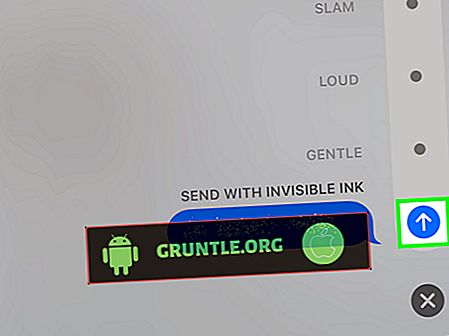İstediğiniz tek şey yeni iPad Air'inizde harika bir YouTube videosu yayınlamak, ancak bir nedenden ötürü, uygulama bu videoları YouTube uygulaması üzerinden yükleyemiyor veya oynatamıyor. Şimdi düzeltmeniz gereken bir sorun var. YouTube videolarını izleyemiyorsanız veya YouTube uygulamasını iPad Air listenize yükleyemiyorsanız ne yapacağınızı öğrenmek için okumaya devam edin.
Bu durumda göz ardı etmeyi göz önünde bulundurmanız gereken faktörler arasında, özellikle YouTube uygulaması, iPad'deki küçük yazılım hataları, hatalı güncellemeler, bozuk dosyalar ve cihazdaki yanlış ayarlar yer alıyor. Bunu yapmak için, iPad Air'inizi düzeltmeye hazır olduğunuzda aşağıdaki sorun giderme prosedürlerini kullanabilirsiniz.
İlk çözüm: YouTube'dan çıkın ve yeniden başlatın.
İlk örnekler için, küçük uygulama hataları genellikle suçlulardır. Bu, daha önce YouTube'u iPad Air'inizde YouTube’u açtıysanız ve kilitlenene kadar uzun süre askıda bıraktıysanız, genellikle dağılır. Bu sorunla başa çıkmak için yapmanız gereken tek şey çıkmak ve uygulamayı yeniden başlatmaktır. İşte böyle yapılır:
- Giriş ekranından parmağınızı yukarı doğru kaydırın ve ardından ortasında duraklayın.
- Sola veya sağa kaydırın ve YouTube uygulama kartını veya önizlemesini bulun.
- Uygulamanın önizlemesini bulduktan sonra, kapatmak için yukarı kaydırın.
Çalışan başka uygulamalar görürseniz, hepsini aynı yöntemi kullanarak temizleyin. Bunu yapmak, iPad'inizin bellek alanını yenilemeye ve boşaltmaya yardımcı olur. Ayrıca, diğer arka plan uygulamalarının App Store indirmeleriyle çakışmasına neden olabilir.
Tüm arka plan uygulamalarını temizledikten ve App Store'dan çıktıktan sonra, iPad Air'inizi aşağıdaki adımlarla yeniden başlatıp / sıfırlayın:
- Power Off kaydırıcısı görünene kadar Üst veya Yan tuşunu basılı tutun.
- İPad'inizi tamamen kapatmak için kaydırıcıyı sürükleyin. 30 saniye kadar kapalı tutunuz.
- Geçen süreden sonra, Üst veya Yan düğmesini tekrar basılı tutun ve ardından Apple logosu göründüğünde bırakın.
İPad'inizin yeniden başlatmayı bitirmesini bekleyin; ardından YouTube'u tekrar açmayı ve halen çalışıp çalışmadığını görmek için videoları oynatmayı deneyebilirsiniz.
DA OKUYUN: Apple iPad Air 2020'ye düzgün yüklenmeyen Facebook nasıl düzeltilir
İkinci çözüm: Wi-Fi İnternetinizi yeniden başlatın.
Küçük internet problemleri de bu durumda gözardı etmeyi göz önünde bulunduran faktörler arasındadır. YouTube uygulaması çevrimiçi bir platformdur ve bu nedenle çalışması için kararlı bir İnternet bağlantısı gerektirir. İnternet bağlantınız çok yavaşsa, yüksek kaliteli videoların veya full HD videoların yüklenememesi veya en kötüsünün gerçekleşmemesi ihtimali, YouTube uygulamasının çökmesine neden olur ve çalışmayı durdurur. Bunu temizlemek için Wi-Fi İnternetinizi aşağıdaki yöntemlerden birini kullanarak yeniden başlatabilirsiniz.
- Ayarlar-> Wi-Fi menüsüne gidin, ardından özelliği KAPALI duruma getirmek ve ardından tekrar AÇIK konuma getirmek için Wi-Fi düğmesini kullanın.
- Ayarlar-> Uçak modu menüsüne gidin, ardından Uçak Modu'nu AÇMAK için düğmeye geçin. Açıkken, iPad'inizi yeniden başlatın ve özelliği tekrar KAPATMAK için Uçak modu menülerine geri dönün.
- Kablosuz yönlendiricinizi / modeminizi yaklaşık 30 saniye ila 1 dakika kapatın ve sonra tekrar açın.
Wi-Fi ağınızı unutup tekrar eklemek, Wi-Fi internet bağlantınızı yeniden başlatmanın ve yenilemenin başka bir yoludur.
Bunu yapmak için, Ayarlar-> Wi-Fi menüsüne gidin ve açık olduğundan emin olun. Listeden Wi-Fi ağınızı seçin, ardından yanındaki bilgi simgesine (i) dokunun. Bu Ağı Unutma seçeneğine dokunun ve devam etmeniz istendiğinde işlemi onaylayın.
Yukarıdaki prosedürlerden herhangi biri, YouTube gibi çevrimiçi uygulamaların amaçlandığı şekilde çalışmamasına neden olabilecek küçük hataların giderilmesine yardımcı olabilir.
Üçüncü çözüm: YouTube'u mevcut en son sürüme güncelleyin.
YouTube uygulaması için en son güncellemeyi yüklemek, uygulamanın başarısız olmasına neden olan uygulama içi hatalardan kurtulmanıza da yardımcı olabilir. Cihazınızı, YouTube dahil olmak üzere indirilen uygulamalarınız için güncellemeleri otomatik olarak kurması için ayarladıysanız, her şey yolunda demektir. Ancak yapmadıysanız, bekleyen uygulama güncellemelerini cihazınıza manuel olarak yüklemeyi düşünmeniz gerekebilir. İşte böyle yapılır:
- App Store'u açın .
- App Store ana ekranından aşağıya doğru kaydırın.
- Ardından, bekleyen güncellemeleri olan uygulamaların listesini içeren yeni bir ekran açmak için Güncellemeler sekmesine dokunun.
- Bu listede YouTube'u bulun, ardından güncelleme kurulumunu tetiklemek için yanındaki Güncelle düğmesine dokunun.
- Birden fazla güncelleme mevcutsa, tüm uygulama güncellemelerini bir kerede yüklemek için Sadece Tümünü Güncelle düğmesine dokunabilirsiniz.
Tüm uygulama güncellemeleri tamamen yüklenene kadar bekleyin ve ardından iPad'inizi yeniden başlatabilirsiniz. Tüm son sistem değişikliklerinin uygun şekilde uygulanmasını sağlamak için yeniden başlatma zorunludur. Bunu yapmak da uygulamalarınızın yenilenmesini sağlar.
DA OKUYUN: Apple iPad Air 2020'deki Wi-Fi sinyal düşüşlerini nasıl düzeltebilirim?
Dördüncü çözüm: YouTube Air uygulamasını kaldırın ve iPad Air'inize yeniden yükleyin.
Diğer uygulamalar gibi, YouTube uygulamasının da en iyi ve işlevsel kalması için güncellemeler gerekir. Uygulama güncel değilse, bozulma eğilimi vardır. İPad Air'in YouTube uygulamasına ne olduysa, uygulamanın bozuk sürümünü kaldırmanız ve ardından en son sürümü App Store'dan yüklemeniz gerekir. İşte böyle yapılır:
- Giriş ekranınızdan, YouTube uygulaması simgesine gidin ve bulun.
- Bulduktan sonra, simgeler dolana kadar simgesine birkaç saniye basılı tutun.
- Ardından, YouTube uygulamasının sol üst tarafındaki X düğmesine dokunun.
- İstenirse, YouTube uygulamasını iPad'inizden silmek istediğinizi onaylamak için iki kez Sil'e dokunun.
Uygulama simgelerinin sıkışmasını önlemek ve normal durumuna geri dönmek için Ana ekranınızın boş bir bölümüne dokunun.
Uygulamayı sildikten sonra iPad'inizi yeniden başlatın ve YouTube uygulamasını App Store'dan tekrar yükleyin. Arama sekmesini kullanarak uygulamanın en son sürümünü aramanız gerekebilir.
Beşinci çözüm: iPad Air'inizdeki tüm ayarları sıfırlayın.
Önceki yöntemleri uyguladıktan sonra sorun devam ederse, yazılım sıfırlama işlemlerinin son seçenekler arasında olduğu kabul edilebilir. Geçersiz ayarlardan veya yanlış kişiselleştirmeden kaynaklanan karmaşık bir sorunla karşı karşıya olabilirsiniz. Bu hataları düzeltmek için iPad Air'inizdeki tüm özelleştirilmiş ayarları silmek ve ardından varsayılan seçenekleri ve değerleri geri yüklemek için aşağıdaki adımları izleyin:
- Ana ekranınıza gidin ve ardından Ayarlar üzerine dokunun.
- Genel'e dokunun.
- Aşağı kaydırın ve Sıfırla üzerine dokunun.
- Tüm ayarları sıfırla seçeneğini seçin .
- İstenirse, devam etmek için şifrenizi girin.
- Ardından tüm ayarların sıfırlandığını onaylamak için seçeneğe dokunun.
Ayrıca YouTube videolarına yönelik kısıtlamaların iPad Air'inizde kısıtlanmadığından emin olun ve emin olun. Bu ayarı kontrol etmek ve yönetmek için aşağıdaki adımları uygulamanız yeterlidir:
- Giriş ekranında, Ayarlar'a dokunun.
- Ekran Saati'ni seçin.
- İçerik ve Gizlilik Kısıtlamaları'na dokunun.
- İzin Verilen Uygulamalar bölümüne gidin ve App Store indirmelerinin kısıtlı olmadığından emin olun.
Kısıtlamaları tamamen kapatmak, cihazınızda hiçbir şeyin kısıtlanmadığından emin olmak için bir alternatif olarak kabul edilebilir.
- Bunu yapmak için İçerik ve Gizlilik Kısıtlamaları KAPALI konumuna getirin .
Bu, YouTube akışı ve indirmeleri dahil olmak üzere belirli uygulama ve hizmetlere ayarlanan tüm kısıtlamaları ve sınırları kaldıracaktır.
Yine de YouTube uygulamasının yeni iPad Air'inize video yüklemesini veya oynatmasını sağlayamıyor musunuz?
Yukarıda gösterildiği gibi temel sorun giderme prosedürlerini gerçekleştirmek, genellikle uygulama hatalarını, rastgele ürün yazılımı hatalarını ve ağ bağlantısı sorunlarını içeren normal tetikleyicilerden kurtulmak için yeterli olacaktır. Ancak sorun bu noktaya kadar devam ettiğinden, sorunun Google-YouTube desteğine yükseltilmesi gerekli olacaktır. YouTube uygulamasından bazı Google hataları veya yalnızca Google'ın teknik destek ekibinin sunabileceği daha gelişmiş çözümler gerektiren dahili sunucu hataları olabilir.
Sorun yalnızca belirli bir YouTube videosunu yüklemeye çalışırken veya belirli bir YouTube kanalına erişmeye çalışırken ortaya çıkarsa, bu yalnızca o kanalda veya video dosyasında / URL'de izole edilmiş bir sorun olabilir. Bu durumda, sonunda çok fazla şey yapılamaz. Ancak konuyla ilgili bir yorum bölümünde yorum yazabilir veya varsa rapor seçeneğini kullanabilirsiniz.
Umarım, cihazınızdaki sorunu çözmenize yardımcı olabiliriz. Sözcüğü yaymamıza yardımcı olursanız memnun oluruz, bu nedenle lütfen yararlı bulursanız bu yazıyı paylaşın. Okuduğunuz için çok teşekkür ederim!



![Samsung Galaxy S4 Kulaklık Çalışmıyor [Sorun Giderme Kılavuzu]](https://cdn.gruntle.org/files/1688/1688-min.jpg)